三星930X2K-K03笔记本有很多用户都曾使用过,现在也有不少用户还在使用着。该型号笔记本预装的是WIN 10家庭普通版的,对于这个版本一些新用户根本不了解,简单的说就是有些功能被限制了,无法享受。对于如此有不少用户开始在找三星930X2K-K03笔记本重装WIN10系统的方法,下面,小编也给大家介绍其中一种较为稳妥的方法。
三星笔记本重装WIN10系统过程:
过程一:三星930X2K-K03笔记本重装WIN 10系统准备工作:
1、三星930X2K-K03笔记本一台,一定要将电脑信息备份好;
2、下载专业的WIN10 64位系统:www.xitongzu.net
3、准备一个6G的U盘,制作成U盘启动盘,如果不会制作,请参考教程:微pe工具箱制作U盘启动盘|分享制作uefi模式U盘启动盘方法
过程二:开始三星930X2K-K03笔记本重装WIN10系统:
步骤一:BIOS设置U盘启动
1、插入启动U盘,启动计算机不停敲击F2进入BIOS,转到Boot,选择Boot Device Priority回车;
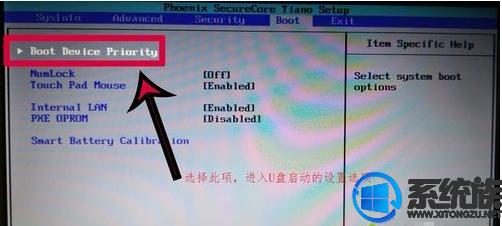
2、选择USB HDD选项按F5/F6移动到第1的位置;
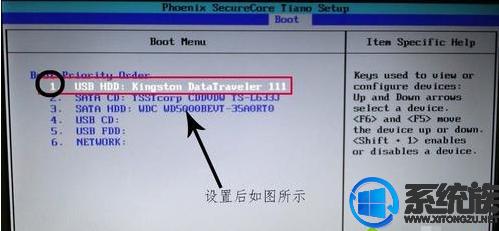
3、按F10,选择yes回车即可。
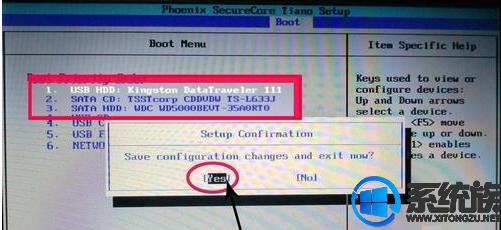
步骤二:U盘启动重装WIN10系统步骤
1、进入到pe之后,如果之前已经是预装win10机型,直接执行第9步,如果需要全盘重新分区,则双击桌面上的【分区助手(无损)】,选择磁盘1,点击【快速分区】,如果你是多个硬盘,要选对,不要误删;
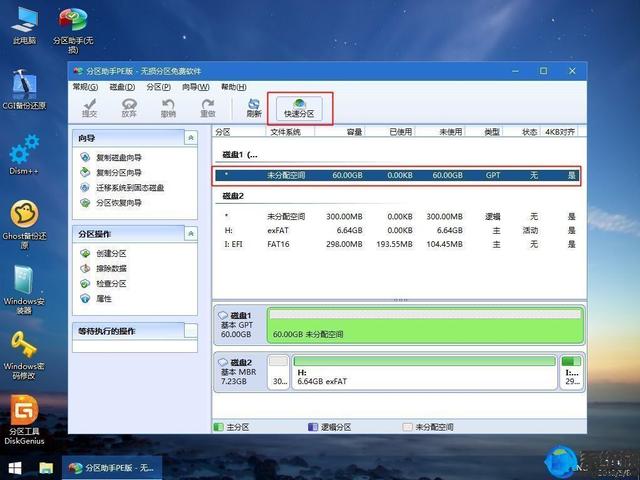
2、设置分区数目、分区大小以及分区类型,卷标为【系统】的系统盘建议50G以上,由于选择了UEFI启动,磁盘类型要选择GPT,【分区对齐到】是4k对齐,2048扇区就行,也可以4096扇区,确认无误后点击开始执行;

3、分区过程很快,分区完成后,如图所示,GPT分区会有两个没有盘符的ESP和MSR,这两个分区别去动,只需要看你分出的C、D盘等,如果盘符被占用,选择已经占用C盘的那个盘,左侧选择【更改盘符】,以此类推,不改也是可以的,可以根据卷标【系统】来判断系统盘的位置;

4、接着打开此电脑—微PE工具箱,右键win10系统iso镜像,选择【装载】,如果没有装载,右键—打开方式—资源管理器;
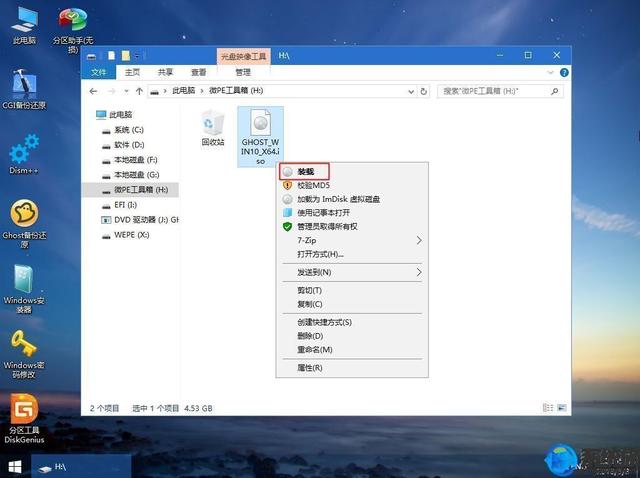
5、双击【双击安装系统.exe】,运行安装工具,选择【还原分区】,GHO WIM ISO映像路径会自动提取到win10.gho,接着选择安装位置,一般是C盘,或者根据卷标或总大小来判断,选择之后,点击确定;
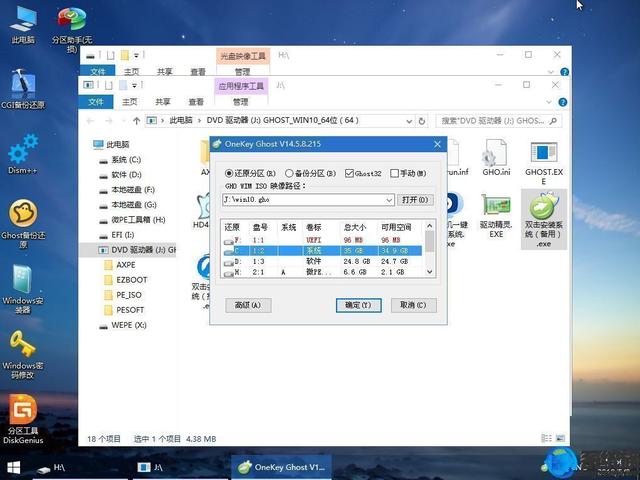
6、如果弹出这个提示,不用管,点击是,继续;
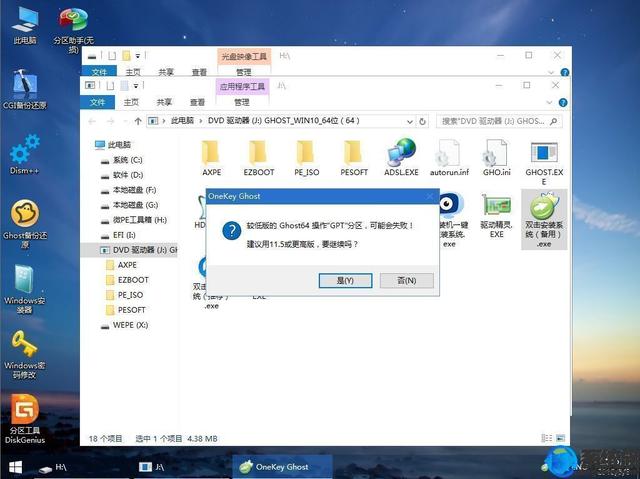
7、弹出这个对话框,选择完成后重启以及引导修复,点击是;
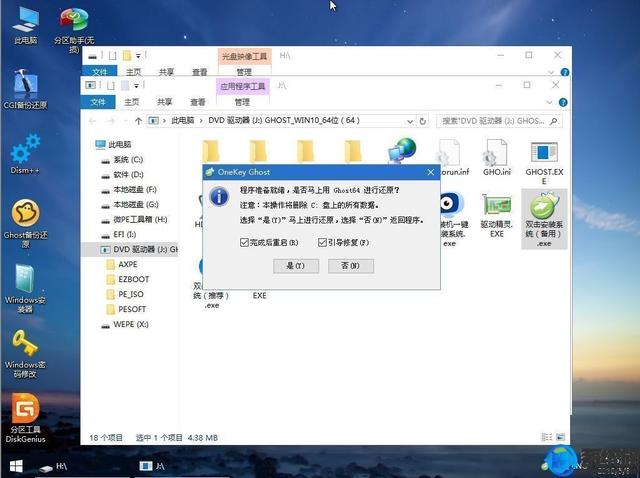
8、转到这个界面,执行win10系统安装部署到C盘的过程,需要等待一段时间;
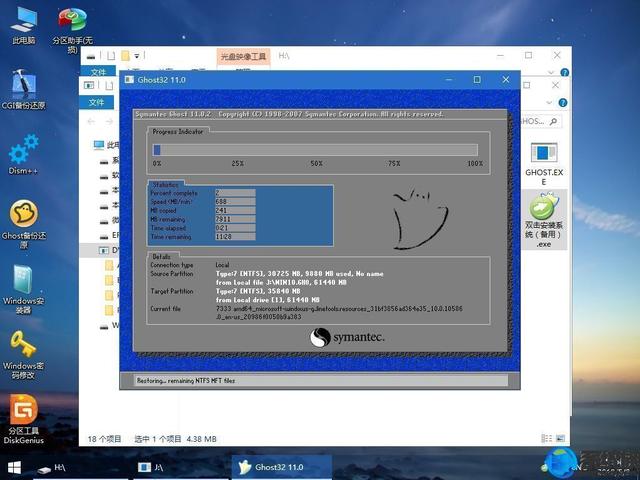
9、操作完成后,10秒后会自动重启计算机;
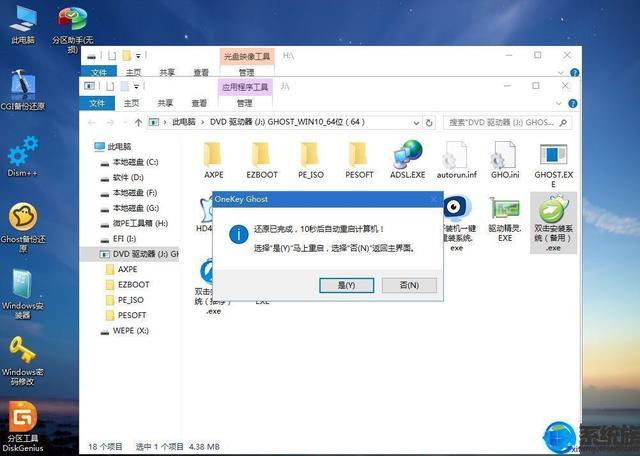
10、重启过程拔出U盘,之后进入到这个界面,执行win10系统组件安装、驱动安装以及激活操作;
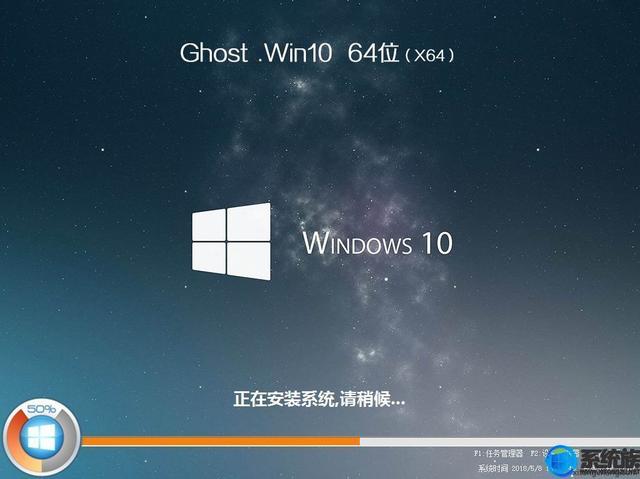
11、再次重启进入系统自动配置过程,也需要等待一段时间;

12、最后启动进入win10桌面,三星笔记本电脑重装系统完成。
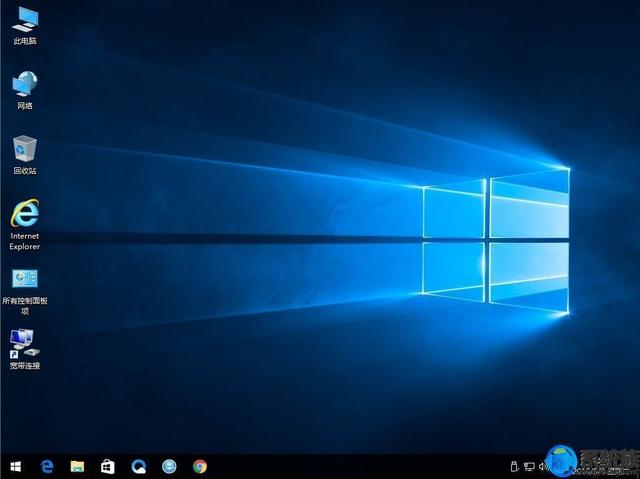


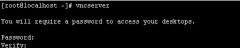

![RedHat服务器上[Errno 5] OSError: [Errno 2]的解决方法](https://img.pc-daily.com/uploads/allimg/4752/11135115c-0-lp.png)

